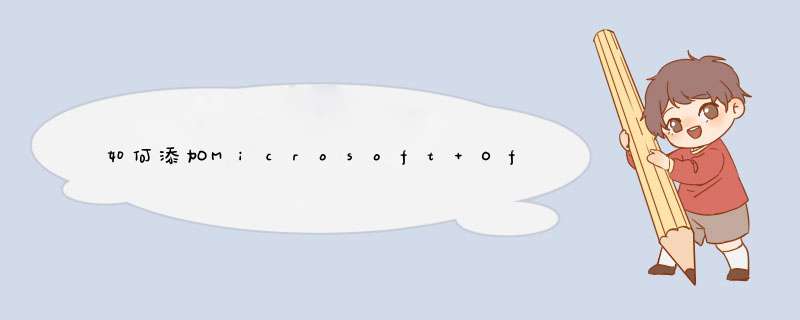
Microsoft Office Document Imaging可以打开TIF和MDI格式的,JPG的不行。你可以试一试MDI格式。\x0d\x0a\x0d\x0a你的word用的03版还是07版?07版的ocr识别容易有问题,我就被困扰了很多天。如果上面的方法不行,建议用03版的Microsoft Office Document Imaging,完全安装03word的所有
组件,应该可以解决。 \x0d\x0a\x0d\x0a
点击开始-程序-Microsoft Office-Microsoft Office工具看是否有Microsoft Office Document Imaging和Office Document Scanning。如果没有,说明组件缺少。那么点击开始-设置-控制面板-
添加或删除程序-Microsoft Office2003-更改,然后按步骤把所有组件都安装上就行了。\x0d\x0a\x0d\x0a如果还不行的话,重新安装一下Microsoft Office2003吧,安装的时候注意选择安装所有组件就行了。如果没有我可以发给你Microsoft Office2003安装程序。1.打开控制面板,然后选择程序和功能选项。
2.从程序列表中选中Office2016,然后点击列表上当的更改按钮。
3.这时会打开Office的安装程序,点击“添加或者删除功能”,然后选择继续。
4.选择你需要添加的组件,然后点击继续造成安装即可。
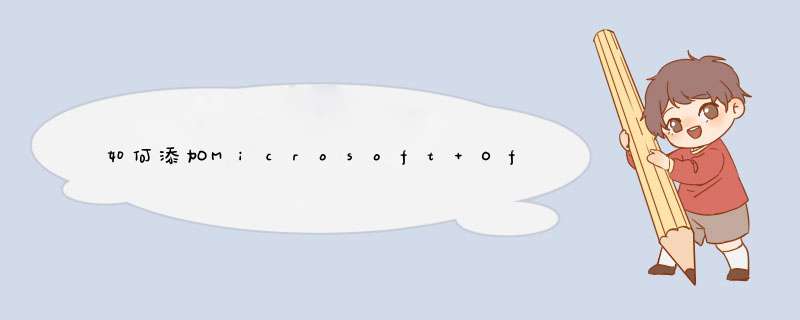
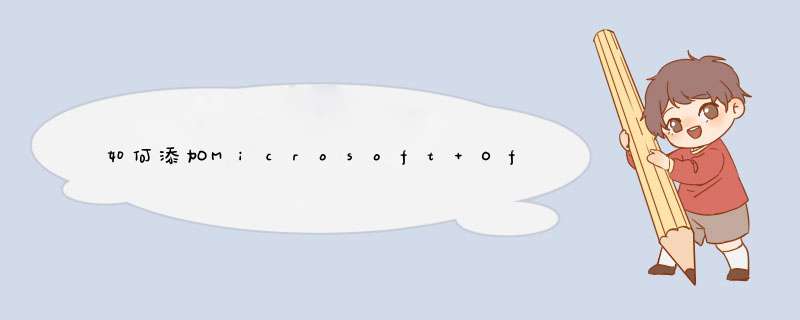
 微信扫一扫
微信扫一扫
 支付宝扫一扫
支付宝扫一扫
评论列表(0条)